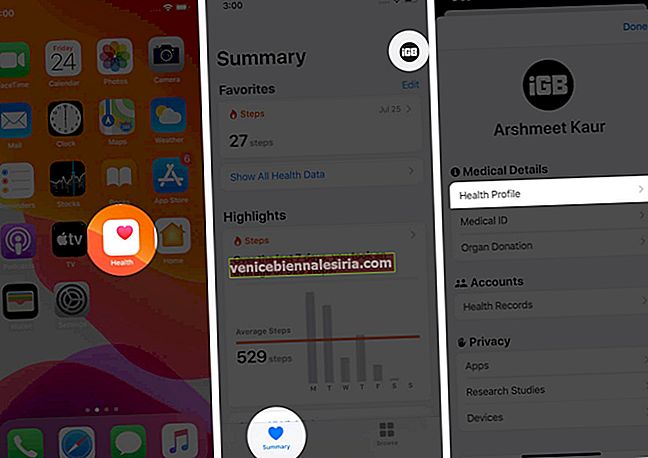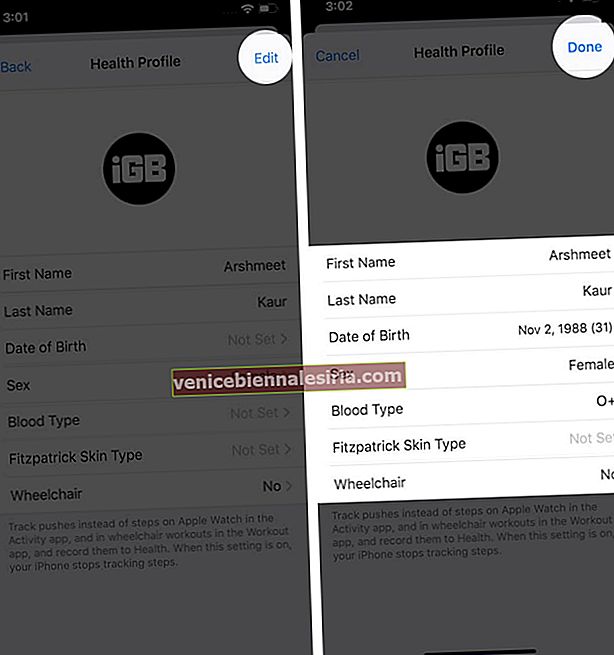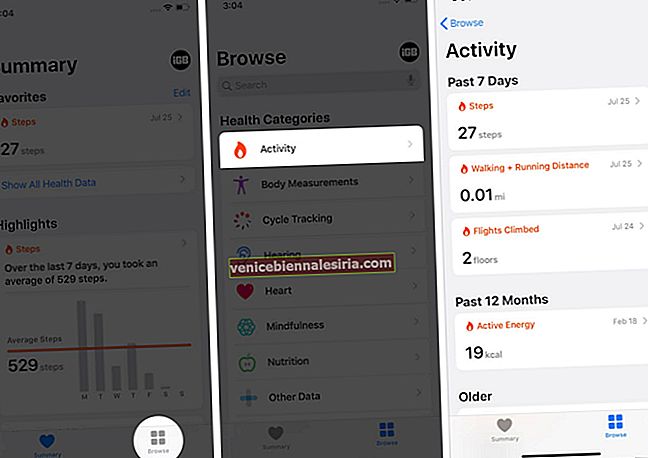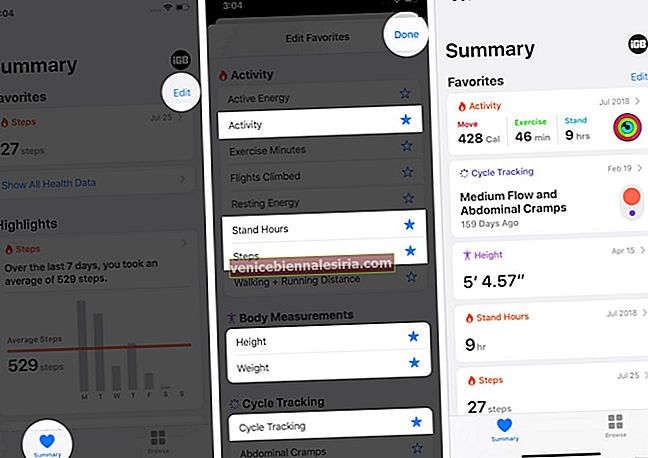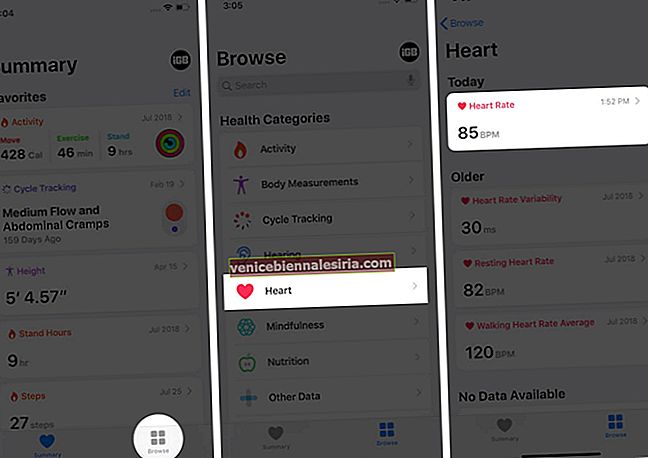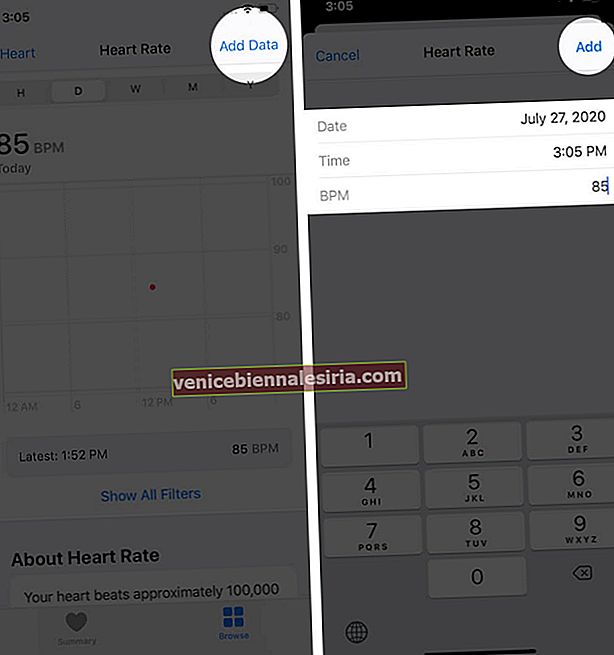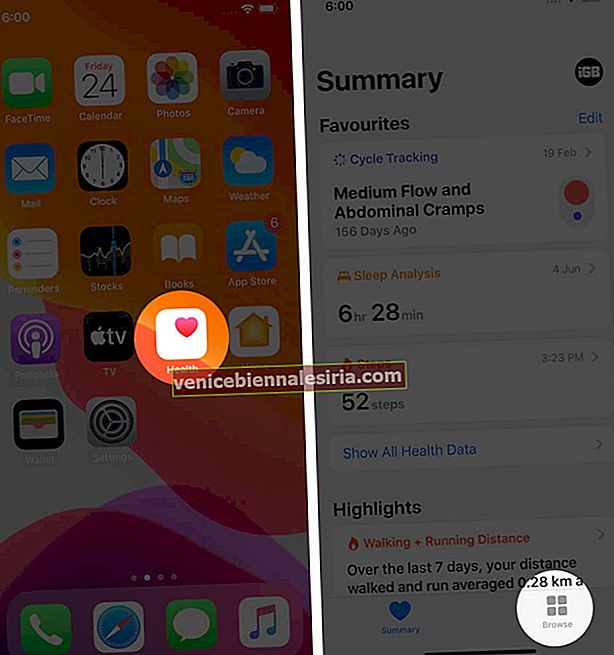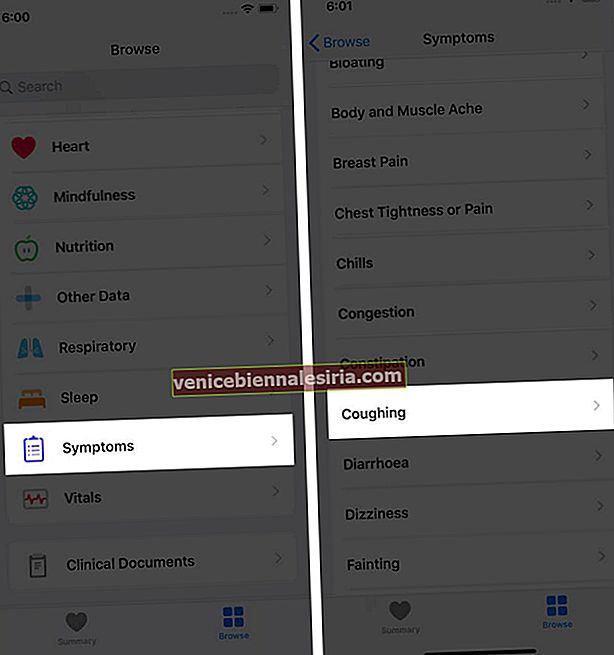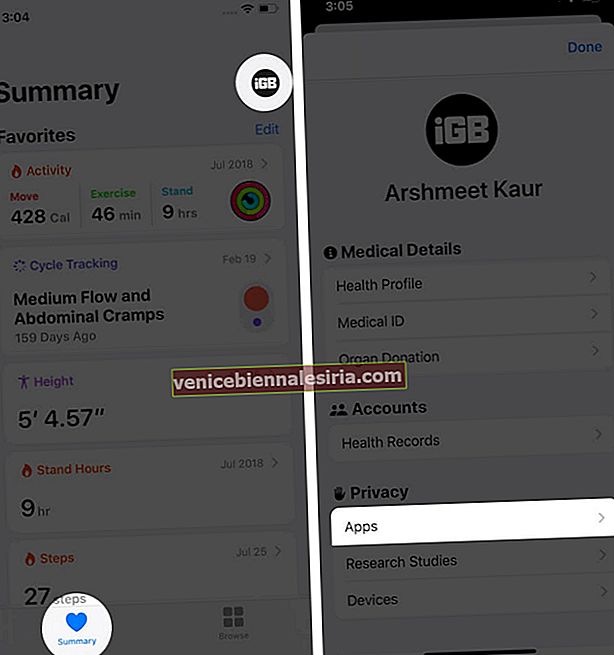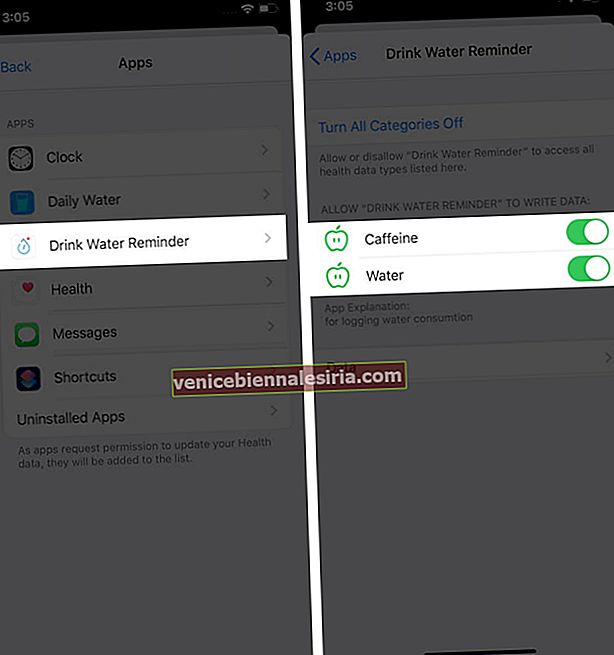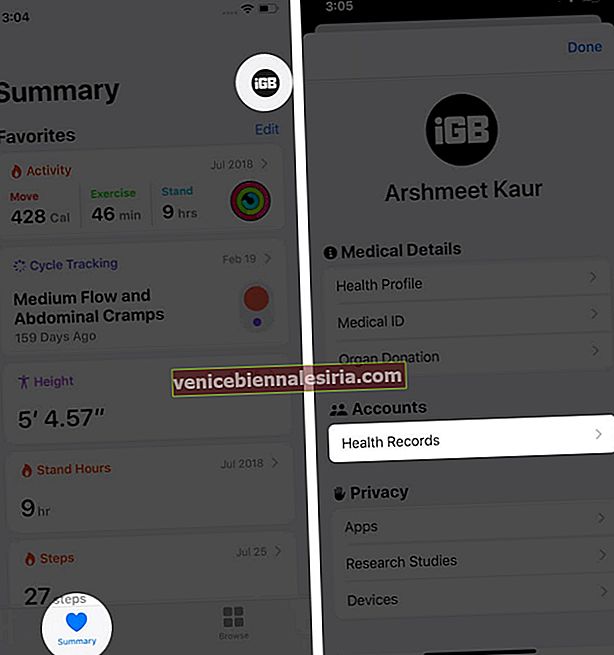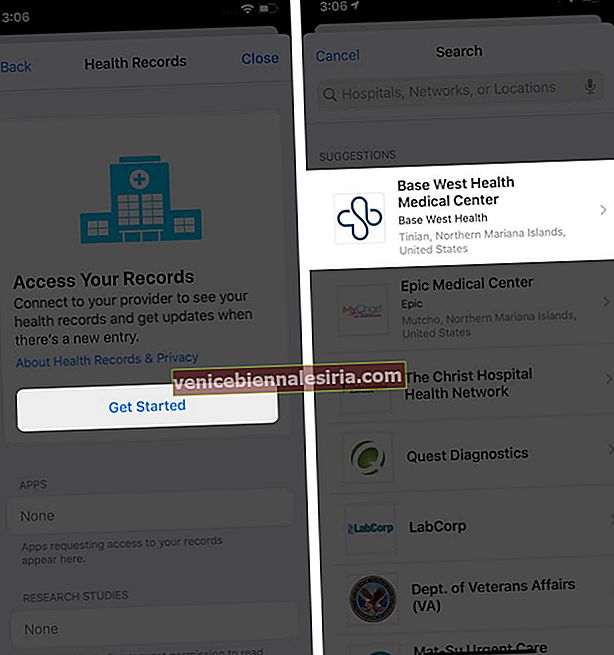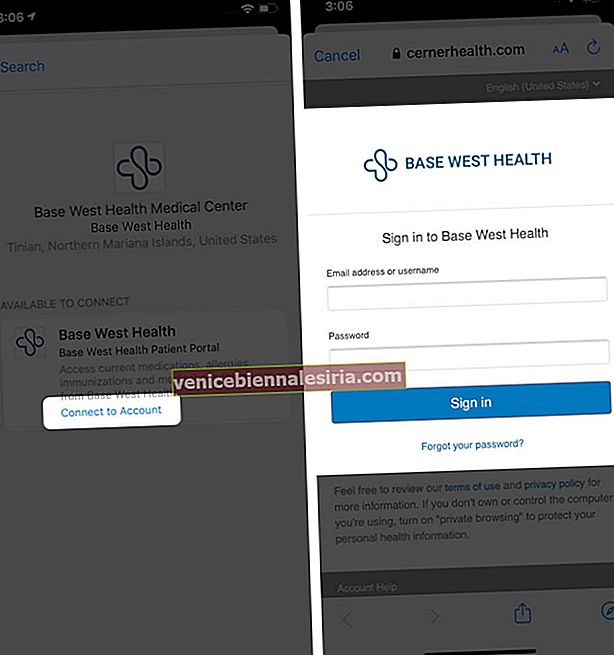Sağlık uygulaması, iOS 8'den beri tüm iPhone'larda yerleşiktir. Adımlar, uyku, tırmanılan uçuşlar, kalp atış hızı vb. Tüm sağlık verilerini tek bir kullanışlı yerde toplamak ve taramak dışında büyük bir işlev görmemektedir.
Bu bilgileri toplamak için iPhone, Apple Watch, üçüncü taraf fitness izleyicileri, dahili Saat uygulaması, üçüncü taraf uygulamaları ve diğer Apple'ın HealthKit destekli aygıtlarını kullanır. Bundan daha fazlası var! Öyleyse, yeni bir iPhone'unuz varsa veya Sağlık uygulamasını hiç kullanmadıysanız, işte nasıl başlayacağınız!
- Sağlık Profilinizi Nasıl Oluşturursunuz
- Sağlık Uygulamasında Sağlık Verileri Nasıl Görüntülenir
- İlgili Verileri Görüntülemek için Sağlık Uygulamasında Sık Kullanılanlar Nasıl Düzenlenir
- Sağlığınızla İlgili Bilgileri Nasıl Girebilirsiniz?
- İOS 13.6'da Sağlık Uygulamasında Belirtiler Nasıl İzlenir
- İPhone'da Tıbbi Kimliğinizi Nasıl Ayarlayabilirsiniz?
- Sağlık Uygulamasında Uyku Verileri Nasıl Görüntülenir
- Sağlık Uygulamasıyla Bilgi Paylaşan Uygulamalar Nasıl Seçilir
- Desteklenen Kurumların Sağlık Kayıtlarını Bağlama ve Görüntüleme
- Sağlık Uygulaması Verileri Nasıl Yedeklenir
- İPhone'dan Sağlık Verileri Nasıl Dışa Aktarılır
- App Store'da Sağlık Uygulamaları Nasıl Bulunur?
Sağlık Profilinizi Nasıl Oluşturursunuz
- Sağlık uygulamasını açın . Dokunun Özet sonra ve resminizi üst sağdan.
- Sağlık Profiline dokunun .
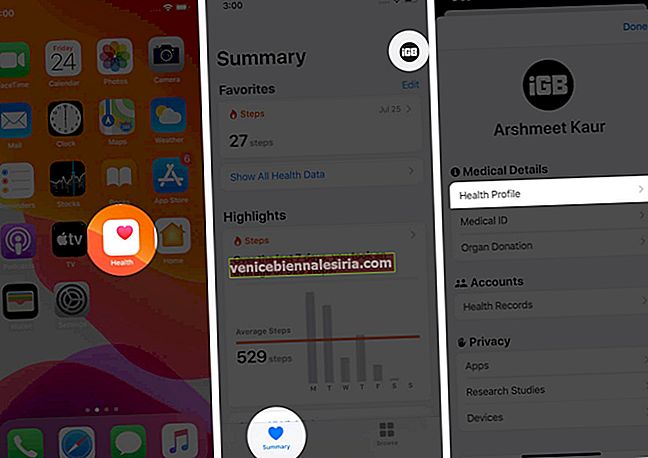
- Düzenle üzerine dokunun .
- Yaş, kan grubu, Tekerlekli sandalye vb. Gibi doğru ayrıntıları doldurun.
- Son olarak, ayrıntıları kaydetmek için Bitti'ye dokunun .
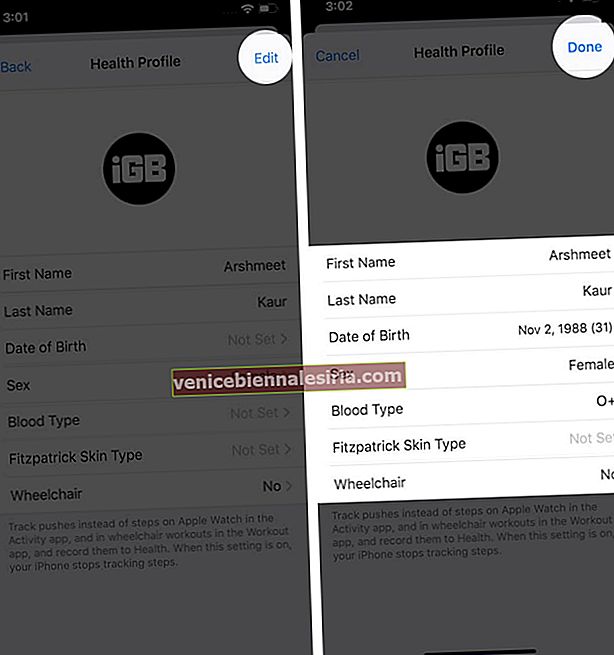
Sağlık Uygulamasında Sağlık Verileri Nasıl Görüntülenir
Sen zahmetsizce uygulamayı başlattık ve dokunarak sağlık verilerini görebilirsiniz Özeti . Burada Sık Kullanılanlar, Öne Çıkanlar ve daha fazla seçenek var. Favoriler altında , sizin için en önemli verileri görebilirsiniz. Daha fazlası için Tüm Sağlık Verilerini Göster'e dokunun .

Belirli Bir Kategorinin Sağlık Verilerini Görüntüleyin
- Sağlık uygulamasının içinde, Gözat'a dokunun .
- Sağlık Kategorileri altında , birine dokunun.
- Örneğin, Aktivite üzerine dokunursanız, eski verilerin yanı sıra son verileri de görebilirsiniz.
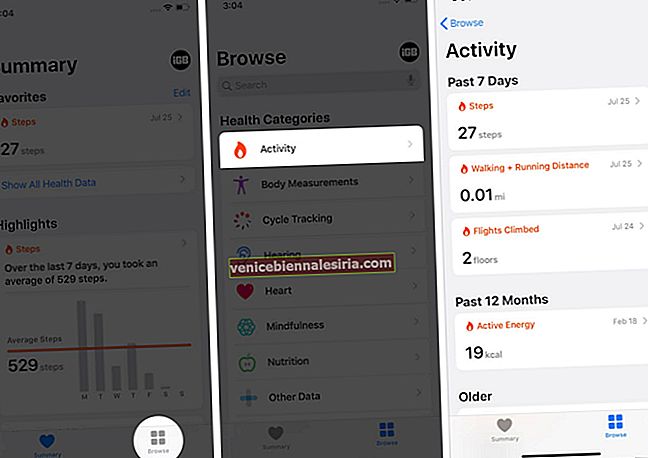
İlgili Verileri Görüntülemek için Sağlık Uygulamasında Sık Kullanılanlar Nasıl Düzenlenir
- Sağlık uygulamasında Özet seçeneğine dokunun .
- Favoriler'in yanındaki Düzenle'ye dokunun .
- İstenilen seçenekler için yıldız simgesine dokunun .
- Son olarak, sağ üstteki Bitti'ye dokunun .
- Şimdi, seçilen tüm veriler Özet sekmesindeki Sık Kullanılanlar altında gösterilmektedir. Buradan onlara hızlıca bakmak daha uygun olur.
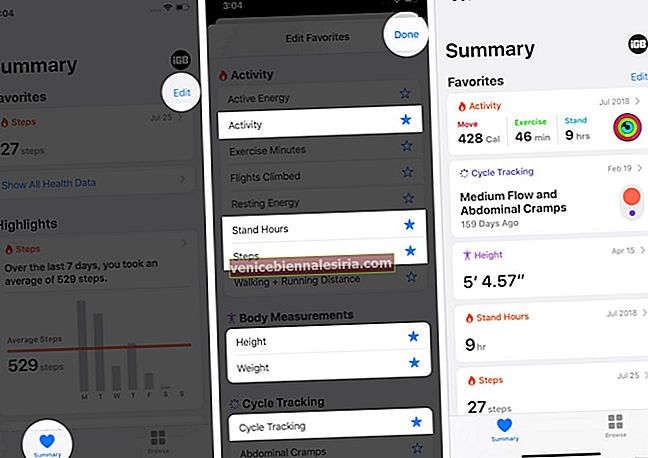
İpucu : Ana Ekrandan Sağlık uygulaması simgesine uzun basın ve Özet'i seçin .
Sağlığınızla İlgili Bilgileri Nasıl Girebilirsiniz?
- Sağlık uygulamasında Gözat'a dokunun .
- Bir kategoriye dokunun. Örneğin, Kalp.
- Kalp Atış Hızı gibi bir alt kategoriye dokunun.
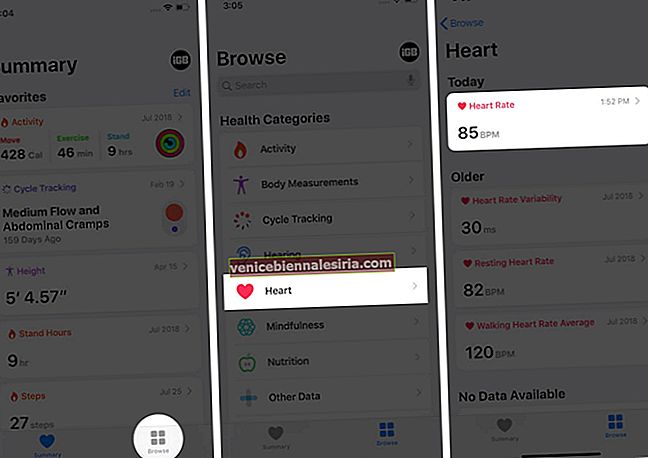
- Sağ üstte Veri Ekle'ye dokunun .
- Ayrıntıları doldurun. Son olarak, musluk ekleyin .
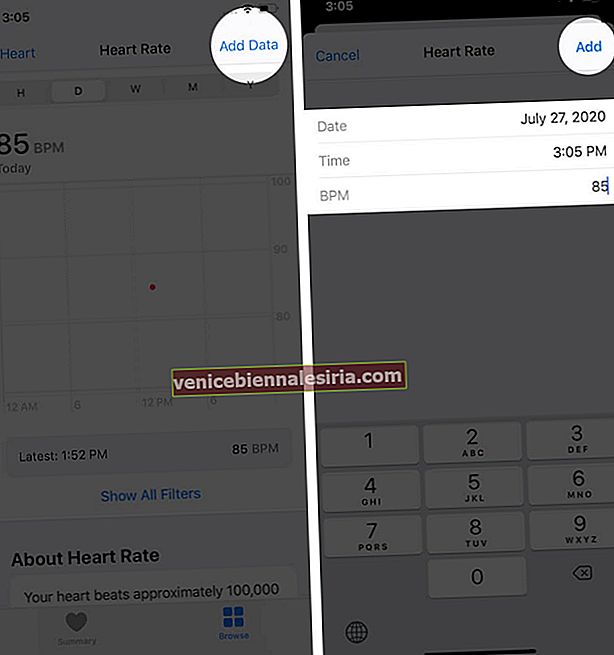
İOS 13.6'da Sağlık Uygulamasında Belirtiler Nasıl İzlenir
Yeni iOS 13.6 güncellemesi, Sağlık uygulamasında çığır açan bir güncelleme de dahil olmak üzere bazı oldukça harika özellikler getiriyor. Semptom izleyici, küresel pandeminin mevcut çağında pratiktir. Dünya çapında devam eden sağlık krizi sırasında, sağlam kalmayı dört gözle bekliyorsanız, Sağlık Uygulamasına Semptomları nasıl ekleyeceğinizi göstermeme izin verin.
- İPhone'unuzda Sağlık uygulamasını açın .
- Ekranın alt kısmından Gözat'ı seçin .
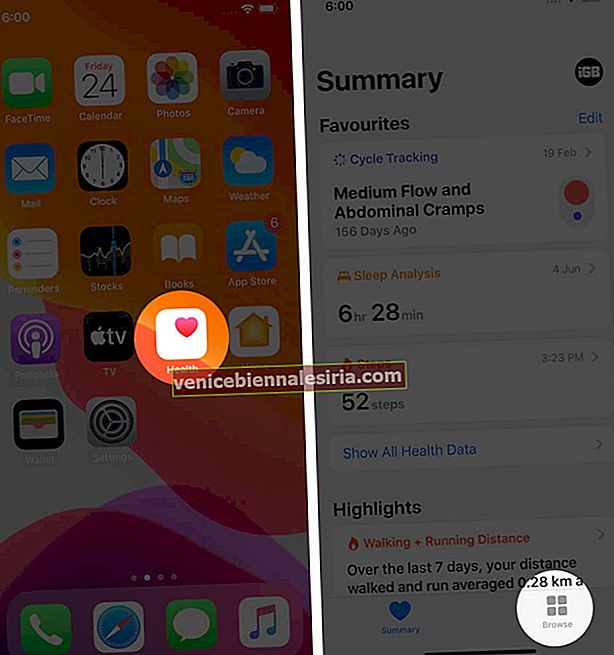
- Aşağı kaydırın ve Belirtiler bölümüne gidin .
- Vurduğunuz belirtiyi seçin .
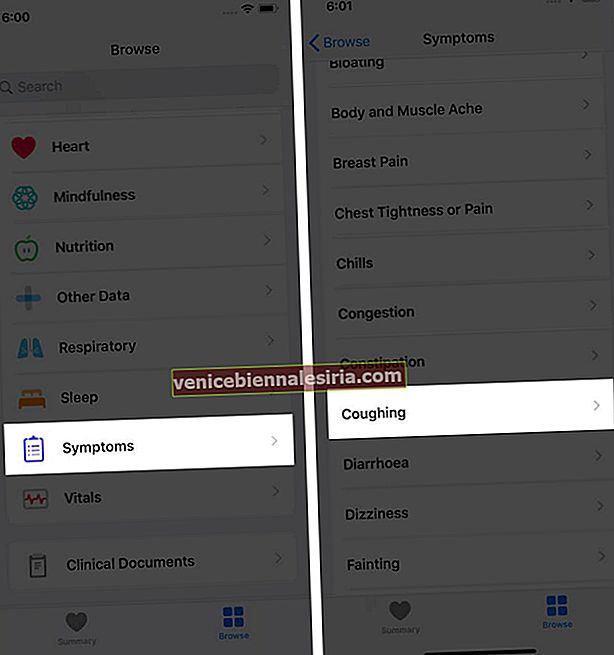
- Veri Ekle'ye dokunun ve mevcut seçeneklerden semptomların derecesini seçin .

Ateş, Üşüme, Boğaz Ağrısı, Öksürük, Burun Akıntısı ve Mide bulantısı gibi en yaygın olanlar dahil otuz dokuz farklı semptom türünü takip edebilirsiniz. Verileri eklemeden önce semptomları doğrulayabilmeniz için her belirti hastalığa ilişkin bilgilerle desteklenir.
Bu özellikle ilgili en iyi şey, beş standarda göre semptomların seviyesini takip edebilmenizdir.
-
- Mevcut değil
- Mevcut
- Hafif
- Orta
- Şiddetli
En önemlisi, yeni güncelleme sağlık verilerinizi üçüncü taraf uygulamalara paylaşma ve dışa aktarma seçeneğini de etkinleştirdi.
İPhone'da Tıbbi Kimliğinizi Nasıl Ayarlayabilirsiniz?
Tıbbi Kimlik, iPhone'unuzda bulundurmanızı tavsiye ettiğim değerli bir seçenektir. Acil Tıbbi Kimliğin nasıl ayarlanacağını gösteren adım adım bir gönderimiz var.
Bu bilgilere kilit ekranından bile erişilebilir. Parola kimlik doğrulaması gerektirmez. Bir problem yaşamanız durumunda (kaza diyelim), yakındaki kişiler bu bilgileri görebilir ve acil durumda irtibat kurulacak kişilerinize ulaşabilir, mevcut tıbbi durumlarınız, alerjileriniz, kan grubunuz hakkında bilgi sahibi olabilir, vb.
Sağlık Uygulamasında Uyku Verileri Nasıl Görüntülenir
Uyku vakti, Saat uygulamasındaki yerleşik bir özelliktir. İPhone'unuzda Uyku vakti alarmını kurduğunuzda, uyku ayrıntılarınızı Sağlık uygulamasında Gözat → Uyku altında görebilirsiniz.
Dahası, watchOS 7 ile Apple Watch, uyku takibini de alıyor. Bu, kayıt yapmayı daha da kolaylaştırır.
Sağlık Uygulamasıyla Bilgi Paylaşan Uygulamalar Nasıl Seçilir
- Sağlık uygulamasını açın ve Özet üzerine dokunun .
- Sağ üstten profil resminize dokunun .
- Gizlilik başlığı altında, Uygulamalar'a dokunun . Burada Sağlık uygulamasıyla uyumlu yüklü uygulamalarınızı göreceksiniz. Belirli bir uygulamanın burada listelenmemiş olması, uyumsuz olduğu anlamına gelir.
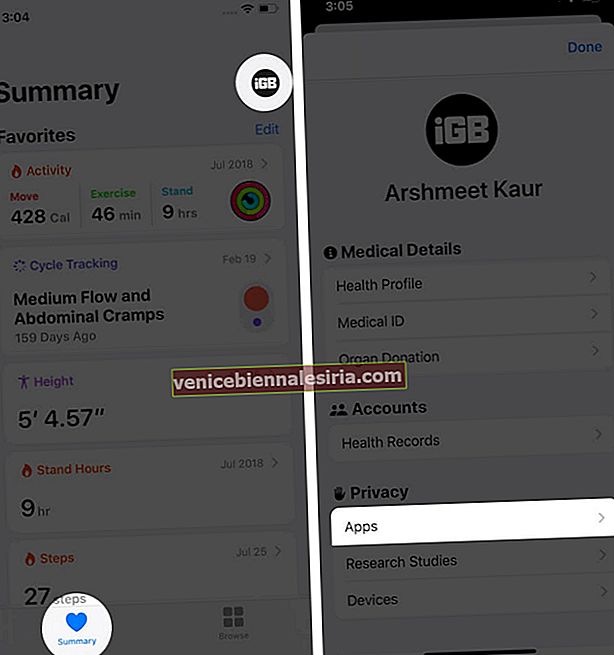
- Bir uygulamaya dokunun. Burada istediğiniz kategorileri etkinleştirebilir veya devre dışı bırakabilirsiniz.
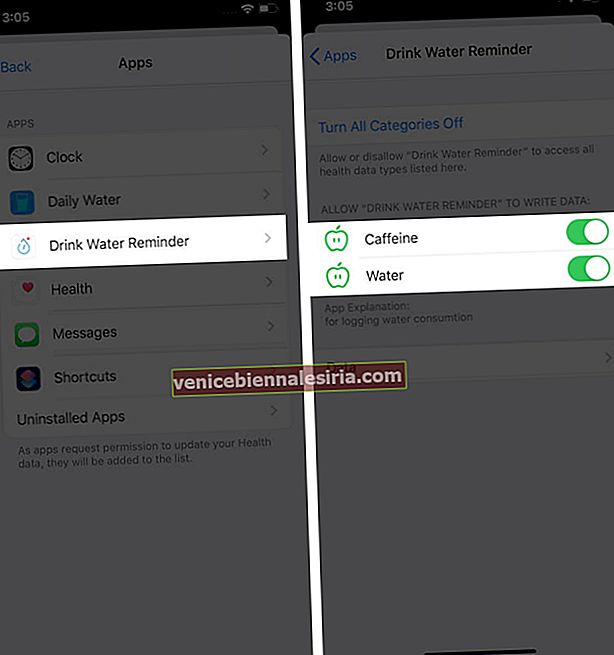
Desteklenen Kurumların Sağlık Kayıtlarını Bağlama ve Görüntüleme
Sağlık uygulaması ayrıca desteklenen kurumlarla bağlantı kurma ve laboratuvar sonuçları, ilaçlar, aşılar gibi sağlık kayıtlarınızı tek bir yerde görüntüleme özelliğine sahiptir. Bunu yapmak için:
- Sağlık uygulamasını başlatın ve Özet sekmesine dokunun . Ardından, sağ üstten profil resminize dokunun .
- Hesaplar altında , Sağlık Kayıtları'na dokunun .
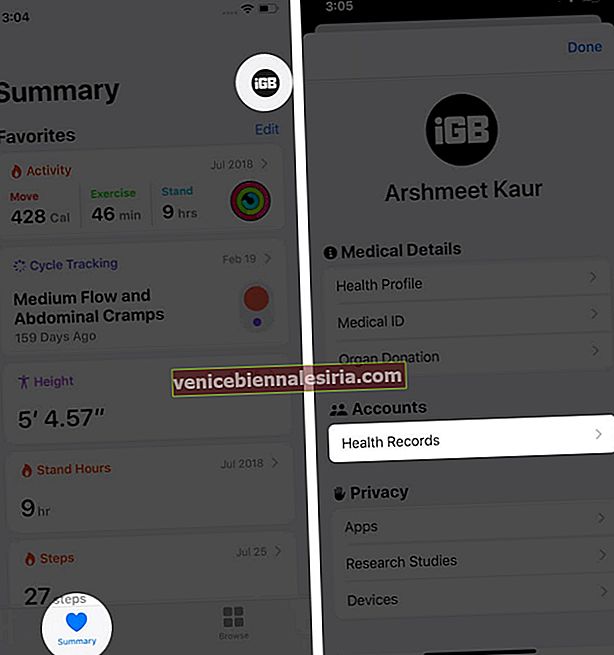
- Başlayın'a dokunun . Burada hastanenizi, ağlarınızı veya konumlarınızı arayabilirsiniz. ÖNERİLER'den birini de seçebilirsiniz.
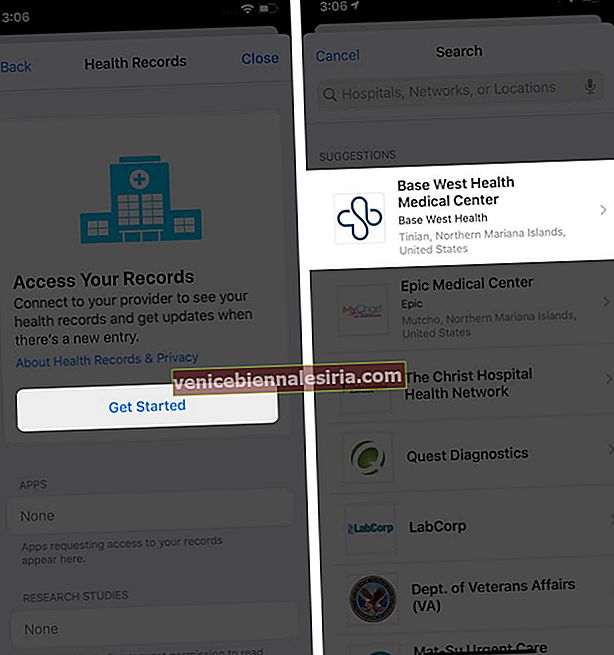
- BAĞLANABİLİR altında, Hesaba Bağlan gibi bir seçenek seçin .
- Ardından, seçilen sağlık hizmeti sağlayıcısının oturum açma bilgilerini kullanarak oturum açın. Bundan sonra, bilgilerin görünür olması için bir veya iki dakika beklemeniz gerekebilir.
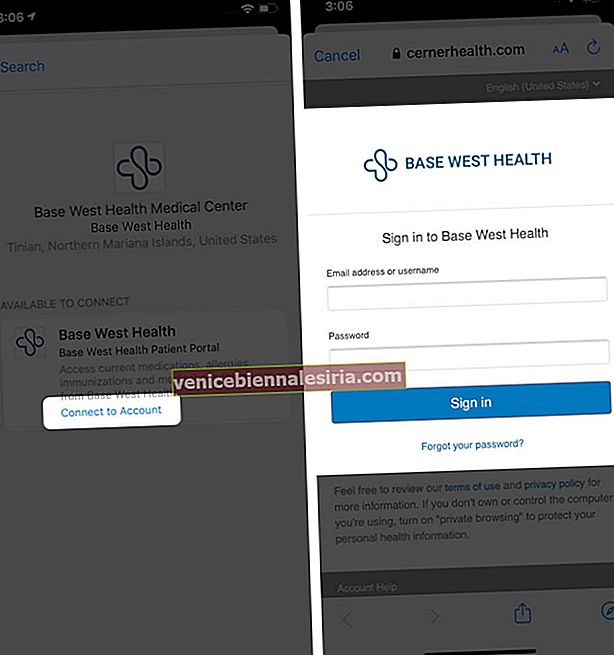
- Bir kurumu başarıyla ekledikten sonra, iOS Sağlık uygulaması sağlık kayıtlarınızı periyodik olarak otomatik olarak güncelleyecektir.
Sağlık kayıtlarınızı görüntülemek için, Gözat üzerine dokunun → Sağlık Kayıtları altındaki bir kategoriye dokunun.

Sağlık Uygulaması Verileri Nasıl Yedeklenir
Sağlık uygulaması önemli miktarda değerli bilgiye sahiptir. Otomatik olarak iCloud'a yedeklemeniz önerilir. Bu, yeni bir iPhone'a geçerken veya sıfırlarken ve geri yüklerken tüm verilerinizin güvende olmasını sağlayacaktır. Sağlık verilerinin iCloud'a nasıl yedekleneceğini gösteren hızlı bir gönderimiz var.
İPhone'dan Sağlık Verileri Nasıl Dışa Aktarılır
Yedekleme ve dışa aktarma farklı şeylerdir. Yedekleme, kendi güvenliğiniz içindir. İhracat, bu verileri bir doktora göndermek veya kendinize derinlemesine bakmak istediğiniz durumlar içindir. Hatta kendi hesaplamalarınızı çalıştırabilir ve her şeyi Sağlık uygulamasından farklı bir perspektiften görebilirsiniz. Sağlık verilerini dışa ve içe aktarmanın birkaç yolunu listeledik. Kontrol ettiğinizden emin olun.
App Store'da Sağlık Uygulamaları Nasıl Bulunur?
İOS App Store, birkaç inanılmaz sağlık uygulamasıyla doludur. Bunları manuel olarak arayabilir, Uygulamalar sekmesine dokunabilir, En Popüler Kategoriler'in yanındaki Tümünü Gör seçeneğine dokunabilir ve ardından Sağlık ve Fitness'ı seçebilirsiniz .

Ek olarak, Sağlık uygulaması bazı seçili kategoriler için size yararlı uygulamalar önerir ve gösterir.
Bunun için Gözat'a dokunun ve bir sağlık kategorisine dokunun. Örneğin, Uyku. Veya Su gibi bir kategori arayın. Ardından, alt kategoriye dokunun.
Son olarak, o kategori için bazı uyumlu sağlık uygulamalarını görmek için aşağı kaydırın. Daha fazlasını öğrenmek ve indirmek istiyorsanız isme dokunun.

Oturumu kapatma…
İPhone Health uygulamasını bu şekilde kullanmaya başlayabilirsiniz. Genel olarak, tüm verileri tek bir yerde görmek için iyi inşa edilmiş bir yerdir. Uygulama ayrıca Apple Watch ile iyi bir şekilde bütünleşir ve Hedeflerinizi, egzersizlerinizi, ayakta durma verilerinizi, kalp atış hızı verilerini, Breathe uygulama verilerini ve çok daha fazlasını Göz At sekmesinden görüntülemenizi sağlar.
SONRAKİ OKUYUN:
- En İyi Apple Watch Sağlık Uygulamaları
- Sağlıklı Yaşam İçin Günlük Yoga iPhone Uygulamaları
- İPhone için En İyi Kalori Sayacı Uygulamaları